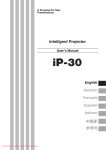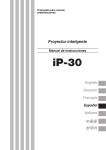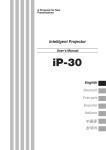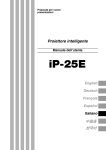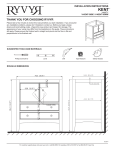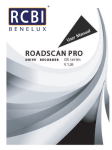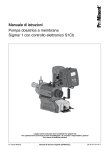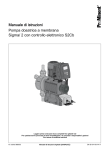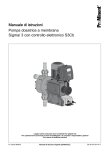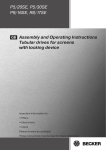Download Proiettore intelligente
Transcript
Proposta per nuove presentazioni Proiettore intelligente Manuale dell’utente iP-30 English Deutsch Français Español Italiano Grazie per avere acquistato un prodotto AVIO. Leggere attentamente il manuale per poter utilizzare il proiettore correttamente, quindi conservarlo in un luogo sicuro insieme alla garanzia. Caratteristiche • Proiettore cinque in uno molto versatile. Un proiettore per l'era multimediale. 1. Documentazione, cataloghi e altra documentazione stampata possono essere proiettati direttamente dallo scanner. In questo modo l’utente non ha bisogno di creare dei lucidi per la proiezione di ciascun documento. 2. È anche possibile proiettare ciò che appare sullo schermo di un PC. L’utente è così in grado di fare delle presentazioni dettagliate utilizzando le informazioni sul proprio PC. 3. Immagini di video e DVD possono essere proiettate senza modificarle, per dare all’utente la possibilità di eseguire presentazioni curate da un punto di vista visivo. 4. Le immagini proiettate possono essere proiettate a un personal computer collegato tramite USB. 5. Le immagini sottoposte a scansione su un personal computer possono essere scritte utilizzando una tavoletta o un altro dispositivo proiettando contemporaneamente l'immagine. * Questa funzione è disponibile soltanto sul modello iP-30SE. • Alta definizione ed elevata affidabilità grazie alla tecnologia DLP ® • Funzionamento comprensibile e facile È possibile selezionare la proiezione di documentazione stampata, schermate di PC o immagini video con la semplice pressione di un tasto. • Incredibile rapporto prezzo/prestazioni Non è più necessario preparare lucidi per la proiezione, risparmiando così tempo e denaro. • Disegno “ultra sottile” Tutte le funzioni di un proiettore tradizionale basate sulla tecnologia più avanzata, il tutto in una struttura ultra sottile, che si colloca bene ovunque, sia durante l’utilizzo che quando viene conservato. • Ottima riproduzione delle immagini a colori Il proiettore è dotato di una fotocamera CCD con una piastra ad alta risoluzione con 4.130.000 di pixel, per consentire la riproduzione fedele e nitida di tonalità di colore intermedie dei documenti originali a colori come da una paletta di 16.770.000 colori. • Ingrandimento dell’immagine senza cambiare le dimensioni dell’immagine proiettata Quando si proiettano documenti quali cataloghi e documenti di elaborazione testi che includono caratteri molto piccoli non particolarmente adatti per presentazioni, è possibile ingrandire il documento per una più facile visualizzazione senza dover modificare le dimensioni dell’immagine proiettata. • Funzioni di visualizzazione per schermate PC compresse o ingrandite Schermate con risoluzione superiore a 1024 x 768 punti possono essere visualizzate con una compressione fino a 1024 x 768 punti senza compromettere la qualità di visualizzazione del testo. Schermate con risoluzione di 640 x 480 punti possono a loro volta essere ingrandite fino a 1024 x 768 punti. Marchi commerciali IBM e PC/AT sono marchi registrati di International Business Machines Corporation. Macintosh e Power Book sono marchi registrati di Apple Computer Inc. e Windows è un marchio registrato di Microsoft Corporation. DLP ® ed il logo DLP sono marchi registrati di Texas Instruments. Avvertimenti e norme di sicurezza Simboli di avvertimento I seguenti simboli sono usati nel manuale e sul prodotto per avvertire l’utente di importanti norme di sicurezza. Assicurarsi di aver capito il significato di tali simboli prima di utilizzare il proiettore. AVVERTIMENTO L’inosservanza di questo avvertimento può provocare lesioni gravi o mortali. AVVERTENZA L’inosservanza di questo avvertimento può provocare lesioni o danni : all’apparecchiatura. NOTA Indica un elemento da tenere presente durante l’utilizzo del proiettore. Questo simbolo avverte l’utente della presenza di alta tensione che può provocare scosse elettriche. I- Norme di sicurezza AVVERTIMENTO ● In caso di guasto: • In caso di fuoriuscite di fumo, strani odori o rumori, scollegare immediatamente il cavo di alimentazione dalla presa. È pericoloso continuare a utilizzare il proiettore dopo un guasto. Riportare immediatamente il proiettore al rivenditore per i lavori di riparazione necessari. ● Evitare di posizionare il proiettore in prossimità di sostanze pericolose. • Assicurarsi che nessun oggetto di metallo o infiammabile possa venire in contatto con il proiettore attraverso i fori di ventilazione. • Non posizionare sopra o accanto al proiettore oggetti che contengano acqua. ● Se una sostanza estranea penetra all’interno del proiettore: • Se una sostanza estranea, quale acqua o metallo, dovesse entrare dell’unità, scollegare immediatamente il cavo di alimentazione. È pericoloso continuare a utilizzare il proiettore quando entrano delle sostanze estranee. Riportare immediatamente il proiettore al rivenditore per i lavori di riparazione necessari. ● Non rimuovere l’involucro. • Non rimuovere l’involucro. L’involucro contiene componenti ad alta tensione il cui contatto può causare scosse elettriche o danneggiare l’apparecchio. ● Maneggiare con cura il cavo di alimentazione. • Non posizionare oggetti pesanti sul cavo di alimentazione. Eventuali danni al cavo di alimentazione possono causare la rottura del filo interno, incendio o scossa elettrica. • Non tirare il cavo di alimentazione quando scollegate la presadi corrente. Se il cavo viene tirato, i fili possono rompersi o può verificarsi un incendio o scossa elettrica. Tenere sempre ferma la spina quando si scollega il cavo di alimentazione dalla presa. • Non danneggiare il cavo di alimentazione. Se il cavo di alimentazione è danneggiato, ad esempio il conduttore interno non è protetto o è tagliato, contattare il centro vendite (a carico dell’utente). L’utilizzo di un cavo danneggiato potrebbe causare un incendio o scossa elettrica. • Non guardare attraverso la lente. • Non guardare nel proiettore attraverso la lente durante il funzionamento. I potenti raggi che attraversano la lente possono causare danni agli occhi. • Non posizionare il proiettore su superfici non stabili. • Non posizionare il proiettore su superfici poco stabili, come scrivanie, o superfici inclinate, altrimenti il proiettore potrebbe cadere o capovolgersi causando lesioni. • Non usare un voltaggio diverso da quello specificato. • Non usare un voltaggio diverso da quello specificato, altrimenti potrebbero verificarsi incendi o scosse elettriche. • Non smontare le pile alcaline • Non mettere in corto, smontare o gettare nel fuoco le pile alcaline, altrimenti il liquido elettrolitico in esse contenuto potrebbe fuoriuscire e causare danni agli occhi, incendio o danni all’area circostante a causa del calore o dell’esplosione. Se il liquido elettrolito entra in contatto con pelle o indumenti, lavarli immediatamente con acqua pulita. Qualora dovesse venire in contatto con gli occhi, lavarli con acqua pulita e consultare un medico. • Non urtare la superficie di vetro • Non urtare la superficie di vetro dello scanner, altrimenti si romperebbe con conseguenti danni. • Non toccare i fori di ventilazione o il coperchio della lampada • I fori di ventilazione, il coperchio della lampada e le superfici periferiche possono essere molto caldi durante il funzionamento o immediatamente dopo aver spento la luce. Far passare del tempo prima di toccarli. • La zona circostante all’uscita di scarico del proiettore si surriscalda. Non collocare il proiettore su tavoli, tappetini ecc. sensibili al calore. I tavoli potrebbero scolorirsi, i tappetini potrebbero deformarsi ecc. • Non ostruire la parte anteriore della lente • Non ostruire la parte anteriore della lente durante il funzionamento. Se, durante il funzionamento, la lente viene ostruita con qualche oggetto o una mano, i potenti raggi che la attraversano possono provocare incendi o bruciature. Avviso Controllare la potenza nominale del cavo di alimentazione. Prima di utilizzare il cavo di alimentazione, verificare che sia completamente compatibile con la potenza nominale e il tipo di spina della zona in cui viene utilizzato. In caso contrario, acquistare un cavo di alimentazione appropriato per la zona di utilizzo. Non utilizzare cavi per una potenza nominale di 120 V su fonti di alimentazione di 220 V. Se vengono utilizzati cavi errati, possono verificarsi incendi o scosse elettriche. I- Norme di sicurezza AVVERTENZA • Installazione • Evitare di installare il proiettore in luoghi dove potrebbe essere esposto a: - Su tavoli ecc. sensibili al calore. - Forti vibrazioni - Fuliggine o vapore - Luce diretta del sole o vicinanza a un termosifone (35°C o più) - Alto tasso di umidità o polvere - Temperature estremamente basse (0°C/ o meno) - Forte campo magnetico o campo elettrico generato da un apparecchio nelle vicinanze - Oscillazioni su superficie poco stabile • Non ostruire i fori di ventilazione. • Non ostruire i fori di ventilazione con indumenti o altri oggetti. Quando viene posto qualcosa vicino all’unità, assicurarsi di lasciare uno spazio di almeno 10 cm tra questo e il foro di ventilazione. Assicurarsi di impedire che carta o panni blocchino il foro di ventilazione nella parte inferiore dell’unità, altrimenti la temperatura interna potrebbe innalzarsi causando un cattivo funzionamento. • Non urtare il proiettore. • Evitare di urtare il proiettore quando lo si sposta o maneggia. Eventuali urti possono causare danni. • Cura del proiettore • Per prevenire rischi di incidenti, scollegare sempre la presa di corrente prima di pulire il proiettore. • Pulire la superficie della lente con un soffiatore o con della carta per la pulizia di lenti. La pulizia con una velina o un fazzoletto potrebbe danneggiare la lente. • Per pulire l’involucro, il pannello operativo e la superficie di vetro, utilizzare un panno morbido. Per i punti particolarmente sporchi, inumidire il panno in una soluzione di acqua e detergente neutro, strizzarlo bene e passarlo sulle parti sporche, quindi passare sulla superficie un panno asciutto. • Non strofinare il proiettore con un solvente volatile, quale benzina o acquaragia. I solventi possono causare deformazione della superficie o rimozione della vernice. Se si usa un panno impregnato, seguire le istruzioni fornite. • Evitare di graffiare la superficie di vetro. • Fare attenzione a non graffiare la superficie di vetro dello scanner con oggetti duri o appuntiti. Eventuali graffi sul vetro potrebbero essere causa di distorsione dell’immagine proiettata. • Batterie • Quando si inseriscono le batterie nel telecomando, rispettare le polarità + e – e inserirle correttamente come indicato. Se una batteria viene inserita nella direzione errata, può rompersi o perdere liquido elettrolitico, provocando incendi e danni o contaminare l’area circostante. • Non utilizzare batterie diverse da quelle specificate per l’apparecchio. Non utilizzare contemporaneamente una batteria nuova e una vecchia. L’utilizzo non corretto delle batterie può portare a rotture o perdite di liquido elettrolitico che potrebbero generare incendi o lesioni. • Non riscaldare, aprire, bruciare o mettere nell’acqua le batterie. Rottura o perdita delle batterie può provocare incendi o lesioni. • Manutenzione e pulizia • Far pulire i componenti interni da un rivenditore circa una volta all’anno. La presenza di polvere nella parte interna del proiettore o la mancata pulizia dello stesso per un lungo periodo potrebbe portare a un incendio o a un cattivo funzionamento. Per un risultato ottimale, la manutenzione del proiettore dovrebbe avvenire prima dell’inizio della stagione umida. Il pagamento delle spese di pulizia sono a discrezione del rivenditore. • Se il proiettore non viene utilizzato per un lungo periodo: • Se si ha intenzione di non utilizzare il proiettore per un lungo periodo, staccare il cavo di alimentazione per sicurezza. • Smaltimento • Seguire i consigli dell’autorità locale quando si avrà bisogno di buttare il proiettore. • Trasporto del proiettore • Per trasportare il proiettore, usare lo speciale imballaggio. Il produttore non sarà ritenuto responsabile per eventuali danni o incidenti se si utilizzano altri tipi di imballaggio • Non usare l’imballaggio speciale per il proiettore per più di due volte. L’utilizzo ripetuto riduce infatti l’assorbimento degli urti da parte dell’imballaggio con conseguenti danni o incidenti. • Rivolgersi al proprio rivenditore per richiedere un nuovo imballaggio. I- Norme di sicurezza • Implosione della lampada • Il proiettore è dotato di una lampada ad alta pressione di tipo CA ed è raro che possa esplodere durante l’utilizzo. La lampada è anche progettata per lo spegnimento automatico, a causa dell’elevata possibilità che si rompa se utilizzata per più di 1500 ore (vedere le pagine I-43 e I-45). Fattori da tenere presenti • Viene generato un rumore se la pressione interna della lampada ad alta pressione raggiunge un livello estremamente alto. L’unità è stata progettata in modo tale che nessun elemento di vetro fuoriesca in caso di esplosione della lampada. • Tuttavia, il gas contenuto nella lampada potrebbe fuoriuscire e somigliare a fumo bianco, ma non provocherà incendi. Soluzione • Se una lampada esplode in un prodotto, i frammenti rimangono all’interno del prodotto. Non sostituire la lampada, ma riportare il prodotto al centro vendite o al rivenditore. Anche se la lampada è scoppiata, non bisogna mai cercare di sostituirla da soli, perché i frammenti potrebbero provocare lesioni. • Sostituzione della lampada • Assicurarsi di spegnere la lampada e staccare il cavo di alimentazione dalla spina quando il ventilatore si ferma, quindi attendere un’ora o più prima di sostituire la lampada. La sostituzione della lampada durante il funzionamento o subito dopo lo spegnimento può provocare scottature dovute al calore. Per informazioni sulla procedura, vedere “Sostituzione dell’unità lampada” a pagina I-43. • Sostituzione e pulizia del filtro dell’aria • Assicurarsi di aver scollegato la spina del cavo di alimentazione quando si arresta il ventilatore di raffreddamento prima di rimuovere il filtro dell’aria. La rimozione del filtro dell’aria mentre il ventilatore di raffreddamento è ancora in movimento può provocare scottature. Per informazioni sulla procedura, vedere “Pulizia del filtro dell’aria” a pagina I-46. • Evitare cattivo funzionamento e incidenti • Regolare i piedi regolabili per mantenere il proiettore in posizione orizzontale. Se posto in posizione inclinata, il proiettore può cadere e provocare lesioni. Per informazioni sulla procedura, vedere “Regolazione dell’inclinazione” a pagina I-22. • Non smontare le pile in manganese • Non mettere in corto, smontare o gettare sul fuoco le pile in manganese, altrimenti potrebbero generare calore o scoppiare per via del liquido fuoriuscito, causando incendi, lesioni alla persona o danni all’area circostante. • Evitare quanto segue • Non mettere oggetti pesanti sul proiettore. • Non salire sul proiettore, sul mobile o sul sostegno. Non reggersi al proiettore, per evitare che si capovolga o rompa causando lesioni. Prestare particolare attenzione se vi sono bambini nelle vicinanze. • Non usare il mobile a meno che le rotelle orientabili non siano bloccate quando vi viene posizionato sopra il proiettore, altrimenti il proiettore potrebbe spostarsi o cadere causando lesioni. • Non accendere/spegnere la lampada nel minuto successivo allo spegnimento/accensione. Subito dopo l’accensione viene generato un voltaggio estremamente alto nella lampada. Un’accensione/spegnimento della lampada troppo frequente può provocarne usura o rottura, danneggiando il funzionamento del proiettore. • Non proiettare immagini prima di rimuovere il coperchio della lente. • Non utilizzare con il filtro dell'aria rimosso, altrimenti potrebbero verificarsi danni o malfunzionamenti. • Non afferrare dall'anello di regolazione della messa a fuoco, altrimenti potrebbero verificarsi danni o malfunzionamenti. • Spostamento del proiettore Questa unità è designata per l'uso in posizione ferma. • Fare attenzione alla superficie di vetro durante lo spostamento del proiettore tenendolo per le maniglie con entrambe le mani. • Se non è ben chiuso, il coperchio si può allentare e cadere durante lo spostamento. • Evitare oscillazioni e maneggiare con cautela. • Cura del cavo di alimentazione e della spina • Non mettere il cavo di alimentazione vicino a un termosifone, o la guaina del cavo potrebbe fondere, causando incendi o scosse elettriche. • Non collegare o scollegare la spina dal cavo di alimentazione con le mani bagnate, per non prendere una scossa elettrica. • Assicurarsi di staccare la spina del cavo di alimentazione e di scollegare tutti i cavi tra le unità e di aprire il bloccaggio antifurto prima di spostare il proiettore. Lo spostamento del proiettore con i cavi ancora collegati può causare incendi o scosse elettriche se i cavi sono danneggiati. • Se si ha intenzione di non utilizzare il proiettore per un lungo periodo, staccare il cavo di alimentazione per sicurezza. • NON RIMUOVERE LE VITI, ad eccezione di quella del coperchio della lampada e le due viti della lampada. In caso contrario, è possibile subire una scossa elettrica. • Informazioni sulla lampada ed altre parti ottiche La lampada di proiezione ed altre parti ottiche sono soggette a consumo. Quando vengono utilizzati per un lungo periodo, sarà necessario eseguire la riparazione o la sostituzione, se necessario. Per ulteriori informazioni, contattare l'assistenza clienti. I- Sommario Norme di sicurezza....................................................I-3 Verifica dei componenti in dotazione e nomenclatura................................................I-7 Verifica dei componenti in dotazione...........................I-7 Nomenclatura e funzioni (proiettore)...........................I-8 Nomenclatura e funzioni (connettori di ingresso) .....I-10 Nomenclatura e funzioni (pannello operativo) ..........I-11 Nomenclatura e funzioni (telecomando) . .................I-12 Funzionamento del telecomando..............................I-13 Sostituzione della batteria.........................................I-13 Procedure per eseguire la proiezione...................I-14 Distanza di proiezione e dimensioni dello schermo ........I-15 Collegamento al PC . ..............................................I-16 Collegamenti di base.................................................I-16 Collegamenti ai PC . .................................................I-16 Connettore di ingresso del PC...................................I-17 Quando l'immagine sullo schermo del PC non viene proiettata . ......................................I-18 Tabella dei segnali di ingresso supportati.................I-19 Metodo di utilizzo in modalità OHP........................I-30 Collegamento del coperchio della lastra di esposizione . ......I-30 Preparazione del documento proiettato.....................I-30 Formato di lettura dei documenti proiettati................I-30 Configurazione dei menu........................................I-31 Metodo di utilizzo dei menu....................................I-32 Nomi e funzioni dei tasti utilizzati nei menu...............I-32 Nomenclatura e funzioni dei componenti del menu...I-32 Metodo di utilizzo dei menu.......................................I-33 Descrizione dei menu..............................................I-35 Puntat. • Scherm.......................................................I-35 Menu cronologia........................................................I-36 Reg. immagine..........................................................I-37 Install. Imp.................................................................I-39 Manutenzione...........................................................I-41 Protezione contro i guasti..........................................I-41 Sostituzione della lampada........................................I-43 Pulizia del filtro dell'aria.............................................I-46 Localizzazione dei guasti........................................I-47 Collegamento all'apparecchiatura video...............I-20 Servizio di riparazione............................................I-48 Collegamento del cavo di alimentazione e accensione/spegnimento.............................I-21 Accensione dell'unità.................................................I-21 Spegnimento dell'unità..............................................I-21 Regolazione dell'immagine proiettata...................I-22 Come regolare l'immagine proiettata.........................I-22 Messa a fuoco/regolazioni dello zoom......................I-22 Regolazione dell'inclinazione (pendenza).................I-22 Funzionamento normale.........................................I-23 Selezione dell'ingresso..............................................I-23 Modifica dell'orientamento dell'immagine proiettata .........I-23 Ingrandimento e riduzione dell'immagine proiettata .........I-24 Regolazione della luminosità.....................................I-25 Acquisizione dell'immagine proiettata/ Visualizzazione di immagini fisse ...................I-26 Visualizzazione cronologia OHP...............................I-27 Trasferimento delle immagini acquisite.....................I-28 Regolazione del volume............................................I-28 Visualizzazione del puntatore....................................I-29 Eliminazione dell'immagine proiettata e dell'audio ...........I-29 I- Specifiche.................................................................I-49 Verifica dei componenti in dotazione e nomenclatura Verifica dei componenti in dotazione ER SF AN TR BY ND ER TA V /S /CO MP ON MP TE LA ER W PO T PU IN IT RA RT PO FR Z EE E F OF FR Z EE E/C AP RE TU Verificare che tutti i componenti in dotazione siano inclusi nella confezione. Estrarre la linguetta prima dell'uso. Telecomando Batteria al litio di tipo a bottone: CR2025 (all'interno del telecomando) Proiettore iP-30SE/30BE Coprilente Cavo di collegamento al PC (2 m)�* * Con l'iP-30BE non è fornito alcun cavo USB. Cavo di alimentazione (3 m) s r' se U an m l ua Manuale dell'utente per iP-30 Guida di riferimento rapido per il software iP Viewer* * Inclusa soltanto con l'iP-30SE. Cavo terminale D/conversione RGB (IPC-D/VGA) (opzionale) I- Verifica dei componenti in dotazione e nomenclatura Nomenclatura e funzioni (proiettore) Anello di regolazione della messa a fuoco Ruotare questo anello per regolare la messa a fuoco. Vedere a pagina I-22. Coperchio della lastra di esposizione Il documento o il materiale stampato da leggere viene posizionato sotto questo coperchio. Vedere a pagina I-30. Presa d'aria (filtro dell'aria) L'aria viene emessa al proiettore da questa presa. È presente un filtro dell'aria per evitare che la polvere penetri all'interno del proiettore. Vedere a pagina I-46. ER W PO Sensore IR del telecomando BY ND ER TA V /S /CO MP ON MP TE LA IN PU T I RA RT PO T F TR EZ RE E ER SF AN F OF FR Z EE E/C AP RE TU Pannello operativo In questo pannello si trovano i tasti utilizzati per eseguire le operazioni più comuni. Vedere a pagina I-11. Coperchio dell'unità (sotto al proiettore) La lampada di proiezione si trova all'interno. Vedere a pagina I-43. Leva di regolazione dell'inclinazione Premere questa leva per regolare il piedino di inclinazione. Vedere a pagina I-22. Sfiati di areazione L'aria viene scaricata da questi sfiati. Lenti di proiezione L'immagine viene proiettata da queste lenti. * Assicurarsi di rimuovere il coprilente prima dell'uso. Piedino di inclinazione Questo piedino viene utilizzato per regolare l'angolazione verticale della proiezione nonché il bilanciamento a destra e a sinistra. Se il piedino viene ruotato verso sinistra si allunga, mentre se viene ruotato verso destra si accorcia. Vedere a pagina I-22. Coprilente Leva dello zoom Ruotare questa leva per regolare la dimensione dello schermo. Vedere a pagina I-22. I- Verifica dei componenti in dotazione e nomenclatura Area di lettura della lastra di esposizione Il documento o il materiale stampato da proiettare in modalità OHP viene posizionato su questa area. Vedere a pagina I-30. PO ER W T PU IN IT RA RT PO F OF R FE E EZ S AN E FR TR Z EE FR E/C TU AP RE Sensore IR del telecomando BY ND ER TA V /S /CO MP O N MP TE LA Pannello del connettore di ingresso In questo pannello si trovano i connettori per PC, video e altri collegamenti. Vedere a pagina I-10. TE ST RG B S V L R AU DIO US B Maniglia ER W PO BY ND R TA VE /S CO MP ON MP/ TE LA T PU IN T AI RTR PO Connettore di ingresso dell'alimentazione Inserire il cavo di alimentazione in questo connettore. Vedere a pagina I-21. ZE EE FR OFF R SFE AN TR FR EE ZE AP /C RE TU Blocco antifurto Vedere la nota seguente. Altoparlante (2 W, mono) TE ST RG B S V L R AU DIO US NOTA Informazioni sul blocco antifurto 7mm 3mm Il blocco antifurto è compatibile con il blocco cavi Kensington. Per ulteriori informazioni sui prodotti, contattare: Kensington Computer Products Group Phone: (650) 572-2700 Fax: (650) 267-2800 URL: http://www.kensington.com I- B Verifica dei componenti in dotazione e nomenclatura Nomenclatura e funzioni (connettori di ingresso) TEST 1 RGB 2 S V 3 4 L R 5 AUDIO 6 USB 7 1.���������������������������������� Connettore di prova (manutenzione) Questo speciale connettore è utilizzato per la manutenzione e le prove in fabbrica. Non può essere utilizzato per eseguire operazioni diverse. 5.����������������������������������������� Connettori di ingresso audio per il video I connettori di ingresso audio devono essere utilizzati con il video (stereo supportato). Vedere a pagina I-20. 2. Connettore ingresso video computer/video (uscita terminale D) Utilizzare questo terminale di ingresso per il collegamento ad un connettore di ingresso RGB analogico del computer oppure all'uscita del connettore D di un deck video tramite un cavo di conversione RGB (venduto separatamente). Vedere alle pagine I-16 e 20. NOTA: il suono dei canali sinistro e destro viene emesso dall'altoparlante mono. 3.������������������������������ Connettore di ingresso S-video Questo connettore di ingresso è progettato per l'uso con il video (Y/C). Vedere a pagina I-20. 4.���������������������������� Connettore di ingresso video Questo connettore di ingresso è progettato per l'uso con il video (NTSC/PAL/SECAM). Vedere a pagina I-20. I-10 6. Connettore di ingresso audio del computer Questo connettore di ingresso audio viene utilizzato per il collegamento ad un computer (compatibile con stereo). Vedere a pagina I-16. 7.��������������� Connettore USB* Questo connettore è utilizzato per i collegamenti USB con un PC. * Soltanto iP-30SE. Verifica dei componenti in dotazione e nomenclatura Nomenclatura e funzioni (pannello operativo) POWER ON/STANDBY LAMP/COVER TEMP 1 2 INPUT PORTRAIT FREEZE OFF FREEZE/CAPTURE TRANSFER 3 4 5 6 1. LED ON/STANDBY Si illumina in rosso durante lo standby e in verde quando la lampada di proiezione è accesa. Vedere a pagina I-21. 2.LED LAMP/COVER Si illumina in verde durante la proiezione. Si illumina in rosso quando il filtro dell'aria o il coperchio della lampada non è in posizione. • Quando la lampada di proiezione è in funzione, il LED lampeggia per circa 6 secondi e si illumina in verde. • Nel caso di guasto della lampada di proiezione, il LED lampeggia in verde (l'intervallo di lampeggiamento quando la lampada è spenta sarà più lungo rispetto ad altri momenti). • Quando la lampada di proiezione è spenta, il LED lampeggia in verde per 60 secondi, quindi si spegne. • Quando la lampada di proiezione è stata utilizzata per oltre 1.900 ore, il LED lampeggia in rosso, mentre quando la lampada è stata utilizzata per oltre 2.000 ore, il LED si illumina in rosso. Vedere a pagina I-41. 3. LED TEMP Quando la temperatura interna aumenta eccessivamente, il LED lampeggia in rosso per 10 secondi, quindi rimane acceso in rosso. Vedere a pagina I-41. Elenco dei LED Stato del LED ON/STAN- LAMP/COTEMP DBY VER Spento Spento Spento Rosso Spento Spento Verde Lampeggiante in verde Verde Verde Rosso Rosso Rosso Arancione Rosso Spento Verde Lampeggiante in rosso Verde Verde Significato Alimentazione CA disattivata Standby Da standby a inizio proiezione Spento Da fine proiezione a standby Spento Proiezione in corso Coperchio lampada aperto Lampada bruciata Spento Uso della lampada oltre le 2.000 ore Spento Problema interno Problema della temperatura Rosso Guasto della ventola Uso della lampada oltre le Spento 1.900 ore Lampeggian- Avviso di temperatura te in rosso anomala Condizione normale 7 8 4. Tasto POWER Consente di accendere o spegnere il proiettore (modalità standby). • Quando la lampada di proiezione è spenta, è attivo solo questo tasto. Vedere a pagina I-21. 5. Tasto INPUT Premere per cambiare ingresso. L'ingresso cambia come indicato di seguito: OHP → PC → VIDEO oppure OHP → VIDEO (D4) → VIDEO. Vedere a pagina I-23. 6. Tasto PORTRAIT/TRANSFER Quando è selezionato OHP: cambia l'orientamento dell'immagine proiettata. Quando si alterna la visualizzazione, l'immagine viene adattata in larghezza. Vedere a pagina I-23. Quando è collegato un cavo USB, le immagini salvate nella memoria interna vengono trasferite al computer (questa funzione è disponibile soltanto sull'iP-30SE). Vedere alle pagine I-26 e 28. 7. Tasto FREEZE OFF Consente di disattivare la modalità dell'immagine fissa. Viene utilizzato per il controllo dello schermo di proiezione quando il documento viene spostato. Vedere a pagina I-27. 8. Tasto FREEZE/CAPTURE Consente di trasformare l'immagine proiettata in un'immagine fissa. In modalità OHP, l'immagine è memorizzata nella memoria interna come miniatura. Vedere a pagina I-26. Alimentazione disattivata a causa di un allarme Allarme attivato I-11 Verifica dei componenti in dotazione e nomenclatura Nomenclatura e funzioni (telecomando) 6. Tasto MENU Consente di attivare o disattivare la visualizzazione dei menu. Vedere a pagina I-32. 1 2 7. Tasti SCROLL Consente di impostare la selezione della voce o il valore di regolazione sul display del menu. Consente di spostare la posizione dello zoom quando si utilizza il display dello zoom. Consente di spostare il puntatore quando viene visualizzato. Vedere le pagine I-24, 25, 27 e 29. 3 4 5 6 7 8. Tasto SET/POINTER Quando viene visualizzato il menu, questo tasto consente di passare al livello successivo del menu. Consente inoltre di finalizzare l'impostazione durante la selezione delle voci. Vedere le pagine I-29 e 32. Questo tasto consente di visualizzare un puntatore quando il display del menu non è visualizzato. Premerlo di nuovo per nascondere il puntatore. 9 8 11 10 12 13 14 15 9. Tasto PORTRAIT Consente di selezionare l'orientamento dello schermo di proiezione. La visualizzazione del nuovo schermo viene regolata per adattarsi alla larghezza. Vedere a pagina I-23. 1. Tasto POWER Consente di accendere o spegnere il proiettore (modalità standby). • Quando la lampada di proiezione è spenta, è attivo solo questo tasto. Vedere a pagina I-21. 2. Tasto MUTE Consente di interrompere la proiezione dell'immagine temporaneamente senza spegnere la lampada. Se si preme nuovamente, l'immagine viene visualizzata di nuovo. Vedere a pagina I-29. 3. Tasti VOLUME Questi tasti consentono di regolare il volume quando è selezionato il PC o il video. Vedere a pagina I-28. 4. Tasti BRIGHTNESS Questi tasti consentono di regolare la luminosità dello schermo di proiezione. Vedere a pagina I-25. 5. Tasti ZOOM Questi tasti consentono di regolare l'ingrandimento dello schermo di proiezione. Vedere a pagina I-24. I-12 10. Tasto FREEZE/CAPTURE Consente di trasformare l'immagine proiettata in un'immagine fissa. In modalità OHP, l'immagine è memorizzata nella memoria interna come miniatura. Vedere a pagina I-26. 11. Tasto FREEZE OFF Consente di disattivare la modalità dell'immagine fissa. Viene utilizzato per il controllo dello schermo di proiezione quando il documento viene spostato. Vedere a pagina I-27. 12. Tasto OHP Consente di far passare il proiettore all'ingresso OHP. Vedere a pagina I-23. 13. Tasto PC Consente di far passare il proiettore all'ingresso PC. Vedere a pagina I-23. 14. Tasto VIDEO Consente di far passare il proiettore all'ingresso video. Vedere a pagina I-23. 15. Tasto THUMBNAIL Consente di visualizzare l'immagine fissa acquisita come miniatura. Vedere a pagina I-27. Verifica dei componenti in dotazione e nomenclatura Funzionamento del telecomando • Utilizzare il telecomando a una distanza massima di sette metri dal sensore IR del telecomando (posti sui lati anteriore e posteriore) del proiettore ed entro un angolazione di 10 gradi verso sinistra e destra. Tale distanza potrebbe diminuire con l’ esaurirsi della batteria. • Il telecomando non funziona se vi sono degli ostacoli tra lo stesso e il sensore IR del proiettore. Sostituzione della batteria Foglio isolante 1 Prima di utilizzare il proiettore Prima della consegna è stato inserito un foglio isolante per proteggere l'unità durante il trasporto. Estrarre e rimuovere tale foglio prima dell'uso. Tenere il telecomando con una mano e inserire la punta di una penna a sfera o un oggetto appuntito simile nel foro sul retro. Si noti che vi è il rischio di graffiare la custodia se si utilizza un oggetto appuntito, quale un punteruolo. 2 Far scorrere il supporto della batteria verso l'esterno premendo dall'alto con un oggetto appuntivo, quindi rimuovere il supporto. 3 4 Inserire la batteria con il lato + rivolto verso l'alto come mostrato all'interno della custodia. Ricollocare in posizione il supporto della batteria. AVVERTENZA Uso del telecomando • Evitare di causare urti gravi al telecomando, come cadute da un tavolo. La caduta potrebbe infatti danneggiarlo e interromperne il funzionamento. • Tenere il telecomando lontano dall'acqua. Qualora dovesse bagnarsi, asciugarlo immediatamente. • Evitare di tenerlo a contatto con fonti di calore o vapore. Rimuovere la batteria al litio di tipo a bottone se si prevede di non utilizzare il telecomando per un lungo periodo. • Non smontare, scaldare né gettare le batterie al litio di tipo a bottone nel fuoco. • Seguire le procedure di smaltimento per batterie al litio di tipo a bottone usate indicate dall’autorità locale. • Il telecomando potrebbe non funzionare o non funzionare correttamente se utilizzato in prossimità di illuminazione fluorescente operata dall’invertitore. • Conservare la batteria al litio di tipo a bottone lontano dalla portata dei bambini. Se la batteria viene ingoiata, rivolgersi immediatamente a un medito. • Maneggiare il telecomando con attenzione, poiché alcune operazioni possono essere eseguire solo tramite il telecomando. NOTA: quando è necessario sostituire la batteria, acquistare una batteria al litio CR2025 di tipo a bottone. Se si utilizzano batterie con forme diverse, quali il tipo CR2032, può essere difficile rimuoverle. I-13 Procedure per eseguire la proiezione 1 Considerazioni sul posizionamento e la dimensione dello schermo Determinare la posizione di installazione dello schermo e del proiettore. Posizionare il proiettore su una piattaforma robusta e stabile. Per informazioni sulla distanza di proiezione e la dimensione dello schermo, vedere a pagina I-15. 2 Collegamento con l'apparecchiatura di ingresso Collegare il PC/l'apparecchiatura video. Collegamento al PC → Vedere a pagina I-16 Collegamento all'apparecchiatura video → Vedere a pagina I-20 3 Collegare il cavo di alimentazione e accendere l'unità Accensione dell'unità → Vedere a pagina I-21 Spegnimento dell'unità → Vedere a pagina I-21 4 Accendere il PC o l'apparecchiatura video 5 Regolare correttamente l'immagine proiettata sullo schermo → Vedere a pagina I-15 Regolare l'inclinazione del proiettore per ottenere l'altezza di proiezione richiesta. La regolazione dell'inclinazione consente di sollevare o abbassare la posizione dell'immagine proiettata. L'angolo di regolazione è compreso tra 0 e 7 gradi. Regolazione dell'inclinazione → Vedere a pagina I-22 6 Selezionare l'apparecchiatura di ingresso → Vedere a pagina I-23 7 Regolare l'immagine o il video Regolare l'immagine per ottenere la condizione ottimale, in base alle proprie esigenze. → Vedere a pagina I-37 - I-40. I-14 Distanza di proiezione e dimensioni dello schermo Utilizzare i seguenti schemi per determinare la dimensione e il tipo di schermo richiesto per qualsiasi posizione del proiettore. Le distanze di proiezione saranno comprese tra 1,3 m (4,3 piedi) e 11 m (36 piedi) dalla parte anteriore delle lenti. Eseguire l'installazione rispettando questo intervallo. (pollici) 350 300 300 250 Larghezza 200 200 150 150 100 100 50 40 150 Tele 100 80 60 200 80 60 40 30 0 0,0 0,0 2,0 6,6 4,0 13,1 6,0 19,7 8,0 26,2 10,0 32,8 12,0 (m) 39,4 (piede) Tabella delle distanze di proiezione Distanza di proiezione (m) Dimensione schermo Larghezza: (pollici) Larghezza Tele Diagonale Tele: 9,1 250 7,3 8,5 200 5,5 6,4 150 3,7 4,3 100 2,6 3,0 70 1,5 1,7 40 AVVERTENZA l’immagine più grande proiettabile regolando l’immagine con la lente dello zoom l’immagine più piccola proiettabile regolando l’immagine con la lente dello zoom Posizione di installazione • Non installare il proiettore in posti troppo caldi o troppo freddi. Temperatura ambiente: da 0°C (32°F) a 35°C (95°F) • Posizionare il proiettore in modo che lo schermo non sia esposto alla luce diretta del sole o luce proveniente da altre fonti di illuminazione o l’immagine proiettata potrebbe diventare bianca e difficile da vedere. Se posizionato in una stanza luminosa, utilizzare una tenda o un qualunque altro metodo per mettere in ombra l’area intorno allo schermo. • Non installare il proiettore in un’area soggetta ad un elevato grado di umidità, polvere, fumi o fumo di sigaretta. Questo provocherebbe il deterioramento della qualità dell’immagine con l’aumentare della sporcizia su lente, specchi e altri componenti ottici. • Non installare il proiettore in una stanza piccola con scarsa circolazione d’aria o in altro posto dove i fori di ventilazione siano ostruiti. L’aumento della temperatura all’interno del proiettore potrebbe causare incendi o danni (gli sfiati di areazione si trovano nella parte anteriore del proiettore, mentre le prese d'aria si trovano sul lato). I-15 Collegamento al PC AVVERTENZA Precauzioni per il collegamento • Per proteggere il proiettore e l'apparecchiatura da collegare, spegnere tutte le unità prima di effettuare il collegamento. • Leggere i manuali delle istruzioni delle apparecchiature per ottenere informazioni relative al collegamento dell'apparecchiatura e alla modalità di utilizzo. • Quando si esegue il collegamento a un computer portatile e l'immagine viene visualizzata sullo schermo LCD, la proiezione dell'immagine sullo schermo di proiezione può non essere corretta. Se si disattiva il display del computer portatile, il problema di visualizzazione viene risolto. La modalità di disattivazione del display del computer portatile varia in base al produttore. Per ulteriori informazioni, leggere il manuale delle istruzioni del portatile. • A seconda del modello e delle impostazioni del PC, può non essere possibile eseguire il collegamento. Per ulteriori informazioni, rivolgersi al proprio rivenditore. Collegamenti di base (*) TEST RGB S V L R AUDIO USB Al connettore USB del PC Al connettore dell'uscita RGB del PC Al connettore dell'uscita audio del PC Inserire il cavo di collegamento e serrare con le viti NOTA: • Connettori di ingresso → Vedere a pagina I-10 • Per informazioni sulla modalità di utilizzo in caso di collegamento di un cavo USB, vedere il “iP Viewer Programma software Manuale dell'utente”. * I cavi USB possono essere utilizzati soltanto con l'iP-30SE. Collegamenti ai PC Cavo di collegamento PC (componente in dotazione)* Cavo audio con mini spine (disponibile in commercio) * Con l'iP-30BE non è fornito alcun cavo USB. NOTA: • Una volta collegato il cavo di collegamento PC, impostare l'uscita esterna e il display dello schermo del computer sul computer. • Se le impostazioni per l'uscita esterna non sono state eseguite, verrà visualizzato il messaggio "Nessun segnale del computer immesso". • Quando un segnale non viene emesso per 15 minuti o per un periodo più lungo, la lampada si spegne automaticamente. (Questa funzione è disponibile soltanto quando il modo di spegnimento automatico è impostato su “ATT.”. Vedere a pagina I-40) I-16 Collegamento al PC Collegamento ai computer Macintosh • Quando l'uscita del monitor è impostata sulla porta VGA (mini D-SUB a 15 pin), montare il cavo di collegamento PC fornito con l'unità principale. • Quando il monitor di uscita è una porta video o una porta DVI, è necessario utilizzare un cavo adattatore video Apple opzionale. • Non effettuare collegamenti USB, poiché il visualizzatore iP* non supporta i computer Macintosh. * La funzione iP Viewer è disponibile soltanto sull'iP-30SE. Connettore di ingresso del PC Connettore di ingresso del PC Il connettore di ingresso del PC utilizza un connettore di tipo mini D-SUB a 15 pin. I pin e gli ingressi dei segnali corrispondenti sono descritti di seguito. 5 4 10 15 3 9 14 2 8 13 12 1 7 6 11 ① RED VIDEO ② GREEN VIDEO ③ BLUE VIDEO ④ GND ⑤ NC ⑥ GND ⑦ GND ⑧ GND ⑨ NC ⑩ GND ⑪ NC ⑫ SDA (DDC2B) ⑬ H.SYNC ⑭ V.SYNC ⑮ SCL (DDC2B) NOTA: il connettore di ingresso RGB (a 15 pin) del proiettore è di tipo analogico e non può essere collegato al tipo di uscita digitale del PC. I-17 Collegamento al PC Quando l'immagine sullo schermo del PC non viene proiettata Controllare quanto riportato di seguito quando le immagini sullo schermo del PC non vengono proiettate o le immagini proiettate non sono corrette. ● Immagini non proiettate Quando i segnali di uscita esterni raggiungono il modello iP-30 dal PC, sullo schermo viene visualizzato “Nessun segnale del computer immesso”. In tal caso, controllare quanto segue. 1 Provare a riavviare il PC. L'unità iP-30 potrebbe non essere rilevata se è stata collegata dopo l'avvio del PC. In tal caso, il segnale di uscita esterno non sarà emesso dal computer e non vi saranno immagini da proiettare. 2 Controllare le funzioni del PC. Alcuni PC portatili richiedono un'operazione speciale per trasmettere segnali dal connettore di uscita esterno. I segnali di uscita esterni potrebbero non essere trasmessi dal PC portatile a meno che tale operazione non venga eseguita. Per ulteriori informazioni su come far uscire segnali dal connettore di uscita esterno, vedere il manuale delle istruzioni del proprio PC portatile. (Procedura di esempio) Computer IBM PC/AT e DOS/V: Premere il tasto [Fn] + "uno dei tasti compresi tra [F1] e [F12] (si noti che la procedura può variare in base al modello di computer utilizzato)" Computer portatili PC98 successivi alla serie Nr (ad eccezione di PC-98NX): Premere l'interruttore "Suspend Resume". Elenco delle soluzioni quando si verificano problemi con il PC Produttore Metodo di commutazione dell'uscita esterna Produttore Metodo di commutazione dell'uscita esterna IBM Fn+f7 DELL Fn+f8 NEC Parallel output Toshiba Fn+f5 Switching from the Task Bar Panasonic Fn+f3 Fn+f3 Fujitsu Fn+f10 COMPAQ Fn+f4 Mitsubishi Fn+f5 Sharp Fn+f5 Apple Control panel SONY Fn+f7 → monitor display switching * Nella tabella vengono indicati i risultati ottenuti da una verifica effettuata da vari produttori; non include tutti i collegamenti. * I nomi di società e dei prodotti menzionati sono marchi o marchi registrati dei rispettivi proprietari. ● Immagini non proiettate correttamente anche se la visualizzazione sullo schermo del PC portatile è corretta Controllare le funzioni del PC. Anche se sullo schermo LCD di un PC portatile le immagini vengono visualizzate in modo normale, le immagini proiettate potrebbero non esserlo. Nella maggior parte dei casi, a causa delle limitazioni del PC portatile, la funzione di visualizzazione simultanea (i segnali di uscita esterni vengono inviati simultaneamente mentre le immagini vengono visualizzate sullo schermo del PC) produce dei segnali che non soddisfano le specifiche standard e non rientrano nell’intervallo supportato dal proiettore iP-30. In tal caso, le immagini non vengono visualizzate correttamente anche se vengono eseguite delle regolazioni a livello di proiettore iP-30. Talvolta, le immagini corrette possono essere proiettate solo se i segnali di uscita esterni vengono forniti senza l’utilizzo della visualizzazione simultanea. Per ulteriori informazioni vedere il manuale delle istruzioni del PC portatile. I-18 Collegamento al PC Tabella dei segnali di ingresso supportati (connettore di ingresso video del PC) I segnali contrassegnati da “Sì” sono supportati. Si noti che a seconda del modello di PC, può essere necessario eseguire la regolazione dello schermo tramite il menu "Reg. immagine" → "Posizione/Orologio" se le immagini sono tremolanti o sfocate. → Vedere a pagina I-38 Nome del segnale NTSC RGB PAL/SECAM RGB Risoluzione (orizzontale x verticale) - Frequenza Frequenza verticale orizzontale (KHz) (Hz) 15,7 60 Supportato No - - 15,6 50 No PC-98 Normal*1 640 400 24,8 56 Sì PC-98 Hi 640 400 31,5 70 Sì VGA-GR1 640 480 31,5 60 Sì 1 VGA-GR2* 640 400 31,5 70 Sì VGA-GR3*1 640 350 31,5 70 Sì 1 VGA-TX1* 720 400 31,5 70 Sì VGA-TX2*1 720 350 31,5 70 Sì 640×480 72Hz 640 480 37,8 72 Sì 640×480 75Hz 640 480 37,5 75 Sì 640×480 85Hz 640 480 43,2 85 Sì Mac13"RGB 640 480 35,0 66 Sì 800×600 56Hz 800 600 35,1 56 Sì 800×600 60Hz 800 600 37,8 60 Sì 800×600 72Hz 800 600 48,0 72 Sì 800×600 75Hz 800 600 46,8 75 Sì Mac16"RGB 832 624 49,7 74 Sì 1024×768 43Hz 1024 768 35,5 43 No 1024×768 60Hz 1024 768 48,3 60 Sì 1024×768 70Hz 1024 768 56,4 70 Sì 1024×768 75Hz 1024 768 60,0 75 Sì 1024×768 85Hz 1024 768 68,7 85 Sì MAC19"1024×768 1024 768 60,2 75 Sì 1280×768 60Hz 1280 768 47,7 60 Sì MAC21"1152×864 1152 864 68,7 75 Sì*2 1280×960 60Hz 1280 960 60,0 60 Sì*2 1280×960 85Hz 1280 960 85,9 85 No 1280×1024 60Hz 1280 1024 64,0 60 Sì*2 1280×1024 75Hz 1280 1024 80,0 75 Sì*2 1280×1024 85Hz 1280 1024 91,1 85 Sì*2 1600×1200 60Hz 1600 1200 75,0 60 No 1600×1200 65Hz 1600 1200 81,3 65 No 1600×1200 70Hz 1600 1200 87,5 70 No 1600×1200 75Hz 1600 1200 93,8 75 No 1600×1200 85Hz 1600 1200 106,3 85 No • Quando la risoluzione del segnale di ingresso è inferiore a 1024 x 768 punti, l'immagine visualizzata viene ingrandita. Se la risoluzione è superiore a 1024 x 768 punti, l'immagine visualizzata viene ridotta. • I segnali contrassegnati con un asterisco (*1) potrebbero non essere visualizzati correttamente se viene applicata la correzione trapezoidale completa. Quando si utilizzano questi segnali e si applica la correzione trapezoidale, controllare contemporaneamente l'immagine in modo da non deformarla. • La funzione di zoom non può essere utilizzata per i segnali contrassegnati con (*2) sopra. Per utilizzare la funzione di zoom, impostare l'uscita video del computer su WXGA (1280 x 768) o inferiore. I-19 Collegamento all'apparecchiatura video Il video della piastra di registrazione video o del lettore DVD non possono essere proiettati su un grande schermo. TEST RGB S V L R AUDIO USB (*) Pannello di controllo laterale del proiettore iP-30 Cavo terminale D/conversione RGB (opzione: nome modello IPC-D/VGA) Al connettore di uscita video Ai connettori di uscita audio Piastra video Lettore DVD * Il terminale USB può essere usato soltanto con l'iP-30SE. NOTA: • Quando sia Video che S-video sono collegati, viene data priorità a S-video. • Quando un segnale video genera molto disturbo, l'immagine può essere visualizzata con colori monocromatici. In tal caso, eseguire l'impostazione con il menu "Selezione segnale video" per adattare al segnale video. • Quando un segnale non viene emesso per 15 minuti o per un periodo più lungo, la lampada si spegne automaticamente. (Questa funzione è disponibile soltanto quando il modo di spegnimento automatico è impostato su “ON”. Vedere a pagina I-40.) • L'unità è compatibile con i segnali video da D1 a D4 (1125i (1080i), 750p (720p), 525i (480i) e 525p (480p)). I-20 Collegamento del cavo di alimentazione e accensione/spegnimento Accensione dell'unità 1 Collegare il cavo di alimentazione Verrà attivata la modalità standby e il LED ON/STANDBY si illuminerà in rosso. ER W PO T PU IN AIT RTR PO R OFF FE ZE EE FR S AN TR FR EE TU AP /C ZE RE TE INPUT BY ND R TA OVE P N/S C M O MP/ TE LA POWER ON/STANDBY LAMP/COVER TEMP ST RG B S V L R AU DI O US B Alla presa a parete. 2 Premere il tasto POWER��( ) Operazione con il proiettore ON/STANDBY LAMP/COVER TEMP Operazione con il telecomando POWER La ventola ruota, la lampada si accende e il LED ON/STANDBY si illumina in verde. Il LED LAMP/COVER si illumina in verde. • Se il LED si illumina in rosso dopo avere premuto il tasto POWER, significa che si sono verificati dei problemi. → Vedere a pagina I-41. • Assicurarsi che il coprilente sia stato rimosso prima di premere il tasto POWER. Ora il proiettore è in grado di eseguire la proiezione. 3 Accendere l'apparecchiatura collegata Spegnimento dell'unità 1 2 Tenere premuto il tasto POWER��( ) per ������������������� 1 secondo o più Sullo schermo del proiettore verrà visualizzato il messaggio "Premere di nuovo il tasto POWER per spegnere". Premere il tasto POWER��( ) ����������������� ancora una volta. Operazione con il proiettore ON/STANDBY LAMP/COVER TEMP Operazione con il telecomando POWER La lampada si spegnerà. • Il LED LAMP/COVER lampeggia in verde, quindi si spegne una volta completato il raffreddamento. Il LED ON/STANDBY si illumina e rimane acceso. • Se la lampada è spenta, premendo il tasto POWER quando il LED LAMP/COVER lampeggia in verde, la lampada non si riaccenderà. Per accendere la lampada, premere nuovamente il tasto POWER dopo che il LED ON/STANDBY si è illuminato in rosso. 3 Scollegamento del cavo di alimentazione Il LED ON/STANDBY sul pannello operativo si spegnerà. Il cavo di alimentazione può essere scollegato anche mentre il LED LAMP/COVER lampeggia in verde (funzione di spegnimento automatico diretto). La ventola continua a funzionare per alcuni minuti per raffreddare la macchina. • Non scollegare il cavo di alimentazione mentre la lampada è accesa. • Scollegare la spina di alimentazione dalla presa a parete quando il proiettore non viene utilizzato per un lungo periodo di tempo. AVVERTENZA • Attendere almeno 10 secondi prima di inserire nuovamente la spina di alimentazione nella presa subito dopo averla scollegata. • Prima di riporre l'unità, attendere l'arresto della ventola. I-21 Regolazione dell'immagine proiettata Come regolare l'immagine proiettata Regolare l'immagine proiettata sullo schermo. • Quando l'immagine viene spostata verso destra o sinistra, spostare il proiettore orizzontalmente (allineare la parte centrale dello schermo al centro della lente del proiettore). • Quando l'immagine viene spostata verso l'alto o verso il basso, utilizzare il piedino di inclinazione per regolare il proiettore verticalmente. • Quando l'immagine viene inclinata, ruotare il piedino di regolazione verso destra o sinistra per eseguire la regolazione. • Se nell'immagine è presente la distorsione trapezoidale, eseguire la regolazione con il menu "Trapezoidale". → Vedere le pagine I-33 e 39. ��������������������������� Quando il modo di regolazione automatica della distorsione trapezoidale è impostato su “ATT.”, comunque, l'immagine viene regolata automaticamente. Vedere alle pagine I-33, 34 e 39. * A seconda dell'ambiente operativo, può essere necessario eseguire manualmente alcune regolazioni di precisione dopo la regolazione della distorsione trapezoidale. Angolo destro EE FR E FE R F OF TR T PU P BY ND ER TA OV P N/S /C M O MP TE LA IN ER OW P BY ND ER TA O V P N/S /C M O MP TE LA ER OW IN PO PU T R RT AIT PO FR S AN Z EE IT RA RT FR Z EE SF AN TR E ER F OF ZE RE TU AP /C ZE EE FR R TU AP /C E Le dimensioni dell'immagine dipendono dalla distanza di proiezione. Vedere a pagina I-15. Regolazione dell'inclinazione (pendenza) BY ND ER TA V /S /CO MP ON MP TE LA PO ER W T PU IN PO R RT T AI TR FR S AN ZE EE R FE OF F E FR E EZ RE TU AP /C La regolazione del piedino di inclinazione consente di posizionare e pendere l'immagine proiettata da regolare. Premere la leva di regolazione dell'inclinazione destra-sinsitra e sollevare la parte anteriore del proiettore. Rilasciare la leva quando è stata raggiunta l'altezza desiderata. Se si ruota la parte inferiore del piedino di inclinazione è possibile eseguire una regolazione di precisione. Il piedino di inclinazione si allunga ruotando verso sinistra e si accorcia ruotando verso destra. Su Giù • Non allungare il piedino di inclinazione solo su un lato, poiché il proiettore si troverebbe in una pendenza estrema. In tal caso, potrebbe scivolare o cadere, causando incidenti o danni. • Quando si sposta il proiettore, assicurarsi di riporre il piedino di inclinazione nella posizione originale. • I fori di ventilazione sui lati e sul fondo del proiettore prendono aria di raffreddamento con un'elevata poAVVERTENZA tenza di aspirazione. Nel caso in cui vi rimanesse attaccato un panno oppure un pezzo di carta, la temperatura interna aumenterà, causando incidenti o danni. • A seconda di dove è installato il proiettore, il piedino di gomma potrebbe sporcare la superficie di installazione. I-22 ZE EE FR F OF E EZ RE Ruotare l'anello di messa a fuoco/la leva dello zoom delle lenti del proiettore e regolare l'immagine proiettata. RE TU AP /C Messa a fuoco/regolazioni dello zoom Funzionamento normale In questa sezione viene descritto come eseguire determinate operazioni utilizzando i tasti sull'unità e sul telecomando. Per informazioni sulle operazioni eseguibili con il menu, vedere "Metodo di utilizzo dei menu" a pagina I-32 e "Descrizione dei menu" a pagina I-35. Selezione dell'ingresso All'accensione del proiettore, viene visualizzata una delle icone di selezione ingresso ([OHP, PC o VIDEO] oppure [OHP, VIDEO (D4) o VIDEO]). (Quando l'ingresso PC è impostato su RGB) ON/STANDBY LAMP/COVER TEMP OHP PC POWER INPUT Operazione con il proiettore Selezionare l'ingresso con i tasti INPUT SELECT. Ad ogni pressione del tasto, l'ingresso cambia nell'ordine OHP → PC → VIDEO oppure OHP → VIDEO (D4) → VIDEO. PORTRAIT FREEZE OFF FREEZE/CAPTURE TRANSFER VIDEO (Quando l'ingresso PC è impostato su Component) Operazione con il telecomando Selezionare l'ingresso con i tasti INPUT SELECT. OHP VIDEO VIDEO (D4) * Per informazioni sulle modalità di selezione dell'ingresso PC, vedere a pagina I-35. NOTA: • La modalità di ingresso all'avvio sarà la stessa utilizzata prima di spegnere il proiettore l'ultima volta. • Quando è visualizzata l'icona, il tasto destro o sinistro consente di passare a un altro ingresso. Modifica dell'orientamento dell'immagine proiettata Valida solo con l'ingresso OHP A B C Questa operazione consente di cambiare l'orientamento (verticale/orizzontale) dell'immagine proiettata correntemente. La visualizzazione del nuovo schermo viene regolata per adattarsi alla larghezza. ON/STANDBY LAMP/COVER TEMP POWER INPUT Operazione con il proiettore Premere il tasto PORTRAIT. PORTRAIT FREEZE OFF FREEZE/CAPTURE TRANSFER Operazione con il telecomando Premere il tasto PORTRAIT. I-23 Funzionamento normale Per visualizzare la parte tagliata Operazione con il proiettore Non è possibile scorrere dal pannello di controllo dell'unità principale. Operazione con il telecomando Premere i tasti SCROLL (▲▼) e scorrere l'immagine proiettata verso l'alto e verso il basso. A B C • Premere il tasto ZOOM (–) per visualizzare una grande parte entro il campo di lettura del display verticale. È possibile visualizzare la parte nascosta con i tasti SCROLL (▲▼). NOTA: quando l'orientamento dell'immagine proiettata viene modificato, anche se è utilizzata la funzione zoom, la visualizzazione dello schermo cambiato sarà regolata per corrispondere alla larghezza, proprio come se si eseguissero modifiche di orientamento standard. Ingrandimento e riduzione dell'immagine proiettata Questa operazione consente di ingrandire o ridurre la dimensione dell'immagine proiettata. L'ingrandimento può essere regolato da nullo a circa 25x (rapporto lunghezza circa 5x) quando l'ingresso è impostato su OHP, 16x (rapporto lunghezza circa 4x) quando l'ingresso è impostato su PC oppure 6,25x (rapporto lunghezza circa 2,5x) quando l'ingresso è impostato su VIDEO. Operazione con il proiettore Non è possibile ingrandire/rimpicciolire dal pannello di controllo dell'unità principale. Operazione con il telecomando Premere uno dei tasti zoom. (+):: Per ������������������������������������ ingrandire l'immagine proiettata (+) 投写画面を拡大します。 (–): Per ��������������������������������� ridurre l'immagine proiettata (−) :拡大した投写画面を縮小します。 I-24 Funzionamento normale Spostamento dello schermo È possibile spostare lo schermo in 4 direzioni (su, giù, sinistra e destra). Operazione con il proiettore Non è possibile scorrere dal pannello di controllo dell'unità principale. Operazione con il telecomando Premere i tasti SCROLL (▲▼◀▶). Regolazione della luminosità Per modificare il livello di luminosità, eseguire una regolazione manuale utilizzando il metodo descritto di seguito. Operazione con il proiettore Non è possibile regolare la luminosità dal pannello di controllo dell'unità principale. Barra di regolazione della luminosità Operazione con il telecomando Eseguire la regolazione utilizzando i tasti BRIGHTNESS (+) / (–). (+) : L'immagine ���������������������������������������� proiettata diventa più chiara (–) : L'immagine ��������������������������������������� proiettata diventa più scura NOTA: • Se non viene eseguita alcuna operazione per diversi secondi mentre è visualizzata la barra di regolazione della luminosità, quest'ultima si spegne. I-25 Funzionamento normale Acquisizione dell'immagine proiettata Se è selezionato l'ingresso OHP ON/STANDBY LAMP/COVER TEMP Valida solo con l'ingresso OHP POWER INPUT Se si preme il tasto FREEZE/CAPTURE, l'immagine OHP proiettata correntemente viene acquisita e salvata come file di immagine. L'immagine acquisita viene salvata automaticamente nella memoria con le altre immagini di cronologia OHP. L'immagine proiettata viene visualizzata congelata (fissa). PORTRAIT FREEZE OFF FREEZE/CAPTURE TRANSFER / Visualizzazione di immagini fisse Operazione con il proiettore Premere il tasto FREEZE/CAPTURE. Operazione con il telecomando Premere il tasto FREEZE/CAPTURE. Quando è collegato un cavo USB Le immagini in memoria possono essere trasferite sul computer e poi caricate di nuovo sul proiettore. Durante l'acquisizione delle immagini viene visualizzata un'icona. L'icona varia a seconda della quantità di memoria utilizzata. Icona Utilizzo della memoria 1° immagine cronologia acquisita con memoria utilizzata inferiore a 33% Memoria utilizzata tra 33 e 66% Memoria utilizzata superiore a 66% Memorizzazione non possibile Per informazioni sulle modalità di trasferimento delle immagini, vedere a pagina I-28. * I collegamenti USB sono possibili soltanto con l'iP-30SE. Se il cavo USB non è collegato, i caratteri “USB” dell'icona non vengono visualizzati. Il numero di immagini che possono essere memorizzate dipende dalle dimensioni delle immagini. È possibile memorizzare circa 50 immagini di dimensioni standard. Quando è selezionato l'ingresso PC/VIDEO Ogni volta che si preme il tasto FREEZE/CAPTURE, l'immagine proiettata correntemente verrà bloccata (visualizzazione fissa). NOTA: • Il LED FREEZE si illumina in verde durante la visualizzazione dell'immagine fissa. • Se si preme il tasto FREEZE/CAPTURE durante la proiezione di immagini in movimento, verrà visualizzata un'immagine fissa con lo stesso ingrandimento e la stessa posizione esistenti. • Se si preme il tasto FREEZE/CAPTURE durante la visualizzazione di un'immagine fissa dell'ingresso OHP, verranno ripristinati l'ingrandimento e la posizione originali. • Se il tasto di selezione ingresso sull'unità principale oppure il tasto OHP, PC o video sul telecomando viene premuto durante la visualizzazione di un'immagine fissa, l'immagine fissa del computer oppure del video viene annullata e l'ingresso cambia. Nel modo OHP, l'immagine fissa rimane. I-26 Funzionamento normale Disattivazione della visualizzazione dell'immagine fissa ON/STANDBY LAMP/COVER TEMP POWER INPUT Operazione con il proiettore Premere il tasto FREEZE OFF. PORTRAIT FREEZE OFF FREEZE/CAPTURE TRANSFER Operazione con il telecomando Premere il tasto FREEZE OFF. 11 32 32 22 NOTA: il LED FREEZE si spegne quando la visualizzazione dell'immagine fissa viene disattivata. 新しい画像を取り込むごとに 新しい画像を取り込むごとに 一番古い画像が消去されます。 一番古い画像が消去されます。 Visualizzazione cronologia OHP Visualizzazione delle immagini acquisite 11 22 33 44 55 66 77 88 99 1010 1111 1212 1313 1414 1515 1616 Operazione con il proiettore Nel pannello operativo del proiettore non è disponibile un elenco delle immagini acquisite. Operazione con il telecomando Premere il tasto THUMBNAIL. Visualizzazione a schermo intero delle immagini in miniatura 11 22 33 44 55 66 77 88 99 1010 1111 1212 1313 1414 1515 1616 Operazione con il proiettore Nel pannello operativo del proiettore non è disponibile una visualizzazione a schermo intero delle immagini acquisite. Operazione con il telecomando Selezionare le immagini da visualizzare a schermo intero utilizzando i tasti SCROLL (▲▼◀▶), quindi premere il tasto POINTER/SET. NOTA: • il LED FREEZE si illumina in arancione durante la visualizzazione della miniatura. • Quando si spegne l'alimentazione, le immagini memorizzate nella cronologia vengono eliminate. • Se la cronologia comprende più pagine, il numero di pagine viene visualizzato per alcuni secondi in alto a destra. I-27 Funzionamento normale Trasferimento delle immagini acquisite� *� Quando viene eseguito il collegamento con ON/STANDBY LAMP/COVER un cavo USB, le immagini della cronologia TEMP possono essere trasferite al PC. POWER INPUT Operazione con il proiettore Quando l'ingresso è impostato su PC/Video Component: premere il tasto TRANSFER. Quando l'ingresso è impostato su OHP: premere a lungo il tasto TRANSFER. PORTRAIT FREEZE OFF FREEZE/CAPTURE TRANSFER Operazione con il telecomando Quando l'ingresso è impostato su PC/Video Component: premere il tasto PORTRAIT. Quando l'ingresso è impostato su OHP: utilizzare il tasto di selezione ingresso per selezionare PC, quindi premere il tasto PORTRAIT. NOTA: •�������������������������������������������������������������������������������������������������������������������������� Per informazioni sul metodo di utilizzo del visualizzatore iP, vedere la “Guida di riferimento rapido per il programma iP Viewer” o il “iP Viewer Programma software Manuale dell'utente”. • Una volta trasferite, le immagini memorizzate nella cronologia vengono eliminate. * Questa funzione è disponibile soltanto sul modello iP-30SE. Regolazione del volume Valida solo quando sono selezionati gli ingressi PC e VIDEO Operazione con il proiettore Non è possibile eseguire la regolazione del volume dal pannello operativo del proiettore. Operazione con il telecomando Eseguire la regolazione utilizzando i tasti VOLUME (+/–). Barra di regolazione del volume NOTA: se non viene eseguita alcuna operazione per diversi secondi mentre è visualizzata la barra di regolazione del volume, quest'ultima si spegne. I-28 Funzionamento normale Visualizzazione del puntatore Questa operazione consente di visualizzare il puntatore nell'immagine visualizzata correntemente. Operazione con il proiettore Non è possibile attivare e disattivare il puntatore dal pannello operativo del proiettore. Operazione con il telecomando Premere il tasto POINTER/SET. Se si preme nuovamente il tasto POINTER/SET quando il puntatore è visualizzato, il puntatore scomparirà. Spostamento del puntatore Operazione con il proiettore Non è possibile scorrere dal pannello di controllo dell'unità principale. Operation with the Remote Control Premere i tasti SCROLL (▲▼◀▶). Per informazioni sulla forma, il colore e la dimensione del puntatore, vedere a pagina I-35. NOTA: se la luminosità viene regolata mentre è visualizzato il puntatore, questo scompare temporaneamente, quindi riappare una volta scomparsa la barra di luminosità. Eliminazione dell'immagine proiettata e dell'audio Questa operazione consente di eliminare l'immagine proiettata correntemente senza spegnere la lampada. Operazione con il proiettore Non è possibile eliminare l'immagine proiettata dal pannello operativo del proiettore. Operazione con il telecomando Premere il tasto MUTE. Per informazioni sulle modalità di impostazione di schermo silenziato, vedere a pagina I-35. NOTA: quando l'audio/il video rimangono disattivati per un determinato periodo di tempo (circa 30 minuti), verrà visualizzato un messaggio in cui si richiede se spegnere il proiettore. Se si seleziona "Sì", verrà attivata la modalità standby, mentre se si seleziona "No", il video/l'audio rimarranno disattivati. Se non viene eseguita alcuna operazione per 15 minuti durante la visualizzazione di tale messaggio, la modalità standby viene attivata automaticamente. I-29 Metodo di utilizzo in modalità OHP Collegamento del coperchio della lastra di esposizione L'orientamento di installazione del coperchio della lastra di esposizione può essere cambiato e regolato nella direzione opposta a seconda delle circostanze. オン ラン /シタ プカ ンバ 温 バー イ 度 電 源 入力 切替 横 転 送 縦 解 除 静止 画 /取 込 ガラ ない ス面 でく に衝 ださ い。撃を TE 与え ST RG B S V L R AU 電源 接続コー をしドは てく必ず ださアー い。ス DI O US AC B IN NOTA: per rimuovere il coperchio della lastra di esposizione, sollevarlo con entrambe le mani. Preparazione del documento proiettato Il documento (materiale stampato) da proiettare viene posizionato sul proiettore come mostrato nello schema di seguito e il coperchio della lastra di esposizione viene chiuso. Documento orizzontale/lato superiore Documento verticale/ lato superiore NOTA: •������������������������������������������������������������������������������������������������������������������������������ Il documento può essere proiettato anche con il coperchio della lastra di esposizione aperto. In tal caso, però, possono venire proiettati anche elementi non necessari rendendo difficile la visualizzazione dell'immagine. • Quando si posiziona sul proiettore un tipo di carta lucida oppure della carta nera, la luce fluorescente interna può venire riflessa da questi, rendendo difficile la visualizzazione delle estremità del documento proiettato. Formato di lettura dei documenti proiettati 288 mm (formato di lettura) 210 mm (formato carta) La parte che non rientra nell'area di lettura non verrà proiettata; di conseguenza è necessario spostare la carta in base alle necessità. Carta A4 297 mm (formato carta) 216 mm (formato di lettura) Il formato massimo di lettura dei documenti e del materiale stampato è 216 mm di altezza e 288 mm di larghezza. Di conseguenza, quando sul proiettore viene inserita carta A4 (210 mm di altezza e 297,5 mm di larghezza), il formato di lettura sarà come quello mostrato nell'immagine di seguito (in cui è illustrata l'area che può essere proiettata con righe diagonali). Nelle seguenti pagine vengono riportate altre funzioni utilizzate in modalità OHP: ● Passaggio dell'ingresso a OHP → Vedere a pagina I-23 ● Modifica dell'immagine proiettata in immagine fissa → Vedere a pagina I-26 ● Acquisizione dell'immagine proiettata → Vedere a pagina I-26 ● Visualizzazione delle immagini acquisite → Vedere a pagina I-27 I-30 Configurazione dei menu Le voci di regolazione/impostazione e il contenuto variano in base alla selezione dell'ingresso. Le informazioni consentite verranno visualizzate sul menu per la modalità di ingresso selezionata. Puntat. • Scherm. Reg. immagine Install. Imp. Puntat. • Scherm. Puntat. • Scherm. Ingresso OHP Reg. immagine History menu Install. Imp. Sel. forma. puntat. N. di fogli nella Rosso visualizzazione miniature Trapezoidale Colore puntatore A voce di cron. prec. Pag. succ. in cronol. Blu Selezione lingua Dimensione puntatore Cancella l'intera cronologia Modo colore Metodo proiezione Schermo muto Cancella 1 foglio nella cronologia Modo economico Memorizzazione qualità Spegnimento automatico Tempo di utilizzo lampada Segnale di ingresso Ingresso PC (RGB) Ingresso PC (Component) Ingresso VIDEO Sel. forma. puntat. Contrasto Trapezoidale Colore puntatore Luminosità Selezione lingua Dimensione puntatore Rosso Metodo proiezione Schermo muto Blu Modo economico Ingresso computer Estensione contorno Spegnimento automatico Modo colore Tempo di utilizzo lampada Posizione/Orologio Segnale di ingresso Sel. forma. puntat. Contrasto Trapezoidale Colore puntatore Luminosità Selezione lingua Dimensione puntatore Densità colore Metodo proiezione Schermo muto Tonalità Modo economico Ingresso computer Estensione contorno Spegnimento automatico Modo colore Tempo di utilizzo lampada Posizione/Orologio Segnale di ingresso Sel. forma. puntat. Contrasto Trapezoidale Colore puntatore Luminosità Selezione lingua Dimensione puntatore Densità colore Metodo proiezione Schermo muto Tonalità Modo economico Estensione contorno Spegnimento automatico Modo colore Tempo di utilizzo lampada Selezione segnale video Segnale di ingresso I-31 Metodo di utilizzo dei menu Nomi e funzioni dei tasti utilizzati nei menu Tasti SCROLL ▲▼◀▶ Utilizzati per selezionare i nomi dei menu e delle voci e per impostare e regolare il contenuto delle voci. Tasto POINTER/SET Utilizzato per finalizzare un'impostazione al termine dell'impostazione o della regolazione. Tasto MENU Utilizzato per visualizzare un menu e chiuderlo. Nomenclatura e funzioni dei componenti del menu Scheda Menu Consente di passare da un menu all'altro. Cursore (blu chiaro) Consente di selezionare la voce da impostare o regolare. Barra di regolazione Indica la condizione di regolazione in base all'avanzamento del punto della barra. Icona Sottomenu Quando viene selezionata una voce che include questa icona, si passa a un sottomenu diverso. Consente di ripristinare il valore standard della voce impostata o regolata (condizione predefinita di fabbrica). Consente di tornare al menu del livello superiore. I-32 Metodo di utilizzo dei menu Metodo di utilizzo dei menu In questa sezione viene descritto il metodo di utilizzo effettivo dei menu. Viene fornito l'esempio di regolazione della deformazione [Trapezoidale (Manuale)] utilizzando il telecomando. 1 Premere il tasto MENU per visualizzare il menu 2 Selezionare [Install. Imp.] con i tasti SCROLL ◀▶ Ogni volta che si preme il tasto SCROLL ▶, il menu avanza nella sequenza [Puntat. • Scherm.] → [Reg. immagine] → [Install. Imp.], mentre ogni volta che si preme il tasto SCROLL ◀, i menu avanzano nella direzione opposta. 3 Selezionare [Trapezoidale] con il tasto SCROLL ▼ Spostare il cursore e selezionare [Trapezoidale]. I-33 Metodo di utilizzo dei menu 4 Premere il tasto POINTER/SET Consente di passare dal menu al sottomenu (ovvero al menu di regolazione della distorsione trapezoidale). 5 Eseguire la regolazione con i tasti SCROLL ◀▶ controllando contemporaneamente l'immagine proiettata Tasto SCROLL ◀: Tasto SCROLL ▶: 6 Ogni volta che si preme il tasto, il valore numerico diminuisce. (la parte inferiore dell'immagine proiettata si ristringe). Ogni volta che si preme il tasto, il valore numerico aumenta. (la parte superiore dell'immagine proiettata si ristringe). Premere il tasto MENU per chiudere il menu La regolazione della deformazione [Trapezoidale (Manuale)] è completata. I-34 Descrizione dei menu Puntat. • Scherm. Consente di selezionare la forma, il colore e la dimensione del puntatore. Se è selezionato l'ingresso OHP Sel. forma. puntat.............Consente di scegliere tra due forme del puntatore. Colore puntatore...............Consente di scegliere tra tre tipi di colore del puntatore, ovvero rosso, bianco e blu. Dimensione puntatore......La dimensione del puntatore può essere cambiata in 3 livelli. Schermo muto..................Consente di impostare l'immagine che verrà visualizzata al momento della rilevazione dello schermo. Nero: consente di visualizzare uno schermo completamente nero Sfondo: Visualizza l'immagine sfondo. Memorizzazione qualità....Selezionare la qualità immagine Soltanto ingresso OHP per salvare documenti OHP nella cronologia. Fine: Quando è selezionata questa opzione, le dimensioni file sono elevate ed è possibile salvare meno immagini ma la qualità immagine è alta. Standard: Quando è selezionata questa opzione, è possibile salvare più immagini ma la qualità immagine è inferiore. Ingresso computer............Selezionare il segnale di ingresso (RGB oppure video Component). Soltanto ingresso PC RGB: per proiettare immagini su un computer. Component*: per proiettare immagini video da D1 a D4. * È richiesto un cavo terminale D/cavo di conversione RGB opzionale opzionale. * Se è selezionato Component, collegare l'audio del video al terminale di ingresso audio video. I-35 Quando è selezionato l'ingresso PC/video Component Se è selezionato l’ingresso VIDEO Descrizione dei menu Menu cronologia Soltanto ingresso OHP N. di fogli nella visualizzazione miniature.........................Selezionare il numero di immagini miniatura da visualizzare simultaneamente su uno schermo. 4 fogli: Quattro immagini miniatura vengono visualizzate contemporaneamente. 16 fogli: 16 immagini miniatura vengono visualizzate contemporaneamente. Cancella l'intera cronologia.......................Viene visualizzato un messaggio di conferma. Selezionare “Cancella tutto” e premere il tasto Set/Pointer per eliminare tutte le immagini della cronologia OHP salvate nella memoria interna. Cancella 1 foglio nella cronologia.......................L'immagine di cronologia correntemente visualizzata viene eliminata e viene visualizzata quella successiva. Quando viene visualizzato un elenco di immagini cronologia Quando dall'elenco di immagini di cronologia OHP viene selezionata un'immagine singola, viene visualizzato anche l'elemento successivo. A voce di cron. prec. Pag. succ. in cronol. Impostare il cursore, quindi utilizzare il tasto ◀ sul telecomando per selezionare “A voce di cron. prec.” ed il tasto ▶ per selezionare “Pag. succ. in cronol.”. A voce di cron. prec.: Il proiettore passa all'immagine di cronologia salvata in memoria prima dell'immagine di cronologia proiettata correntemente. Pag. succ. in cronol.: Il proiettore passa all'immagine di cronologia salvata in memoria dopo l'immagine di cronologia proiettata correntemente. I-36 Quando viene visualizzata un sola immagine di cronologia Descrizione dei menu Reg. immagine Consente di eseguire le impostazioni e le regolazioni relative all'immagine proiettata. Se è selezionato l’ingresso OHP Quando viene selezionato l'ingresso OHP. Rosso (regolazione del rosso).........Consente di regolare la densità del rosso in un intervallo compreso tra -50 e 50. Blu (regolazione del blu).............Consente di regolare la densità del blu in un intervallo compreso tra -50 e 50. Sottomenu: Modo colore Standard...........................Il contrasto è elevato e l'immagine è nitida. Lavagna............................Da utilizzare durante la proiezione di immagini su una lavagna. Natüralich.........................Le immagini sono proiettate con colori simili a quelli dell'immagine originale. Quando viene selezionato l'ingresso PC (RGB). Quando l'ingresso è impostato su PC (RGB selezionato) Contrasto..........................Consente di regolare il contrasto dell'immagine proiettata in un intervallo compreso tra -50 e 50. Luminosità........................Consente di regolare la luminosità dell'immagine proiettata in un intervallo compreso tra -50 e 50. Rosso (regolazione del rosso) ..Consente di regolare la densità del rosso in un intervallo compreso tra -50 e 50. Blu (regolazione del blu) .........Consente di regolare la densità del blu in un intervallo compreso tra -50 e 50. Estensione contorno.........Consente di selezionare l'estensione contorno dell'immagine proiettata tra 5 livelli diversi. Man mano che il valore numerico aumenta, l'estensione contorno dell'immagine viene migliorata. I-37 Descrizione dei menu Sottomenu: Posizione / Orologio Orologio............................Consente di regolare la dimensione orizzontale dell'immagine proiettata in un intervallo compreso tra -50 e 50. Fase.................................Consente di regolare il disturbo/sfar fallio dell'immagine proiettata in un intervallo compreso tra -50 e 50. Orizzontale.......................Consente di regolare la posizione orizzontale dell'immagine proiettata in un intervallo compreso tra -50 e 50. Verticale...........................Consente di regolare la posizione verticale dell'immagine proiettata in un intervallo compreso tra -50 e 50. Regolazione automatica .......Consente di eseguire la regolazione sincronizzata automaticamente. NOTA: a seconda del segnale di ingresso PC, può non essere possibile eseguire la regolazione nell'intervallo compreso tra -50 e 50. Quando è selezionato l'ingresso PC (Component) oppure l'ingresso VIDEO Contrasto..........................Consente di regolare il contrasto dell'immagine proiettata in un intervallo compreso tra -50 e 50. Luminosità........................Consente di regolare la luminosità dell'immagine proiettata in un intervallo compreso tra -50 e 50. Densità colore..................Consente di regolare la luminosità del colore in un intervallo compreso tra -50 e 50. Tonalità.............................Consente di regolare la tonalità nell'intervallo compreso tra -50 e 50. Man mano che il valore numerico diminuisce, il colore diventa verdastro, mentre man mano che il valore numerico aumenta, il colore diventa rossastro. Estensione contorno.........Consente di selezionare l'estensione contorno dell'immagine proiettata tra 5 livelli diversi. Man mano che il valore numerico aumenta, l'estensione contorno dell'immagine viene migliorata. Sottomenu: Selezione segnale video (valida soltanto quando l'ingresso è impostato su VIDEO) Consente di selezionare il sistema del segnale di ingresso. Auto (consente di rilevare il sistema di segnali automaticamente)/NTSC 3.58/NTSC 4.43/SECAM/PAL B, G, H, I/PAL M/PAL N I-38 Quando l'ingresso è impostato su PC (Component selezionato) Descrizione dei menu Install. Imp. Consente di eseguire le impostazioni relative al proiettore o quando il proiettore è in uso. Tempo di utilizzo lampada . ...Consente di visualizzare il tempo di utilizzo della lampada. "Sostituzione della lampada" → Vedere a pagina I-43 Segnale di ingresso..........Viene visualizzato il nome del segnale di ingresso selezionato correntemente. Voci di impostazione Trapezoidale.....................Consente di eseguire la correzione della deformazione trapezoidale dell'immagine proiettata. Man mano che il valore numerico aumenta, la parte superiore dell'immagine proiettata si ristringe. Man mano che il valore numerico diminuisce, la parte inferiore dell'immagine proiettata si ristringe. Quando il modo di regolazione automatica è impostato su “ATT.”, l'inclinazione del proiettore viene rilevata automaticamente e la correzione della distorsione trapezoidale viene eseguita automaticamente in un raggio di ±15°. Selezione lingua...............Consente di scegliere tra le seguenti lingue da utilizzare nei menu e nei messaggi: giapponese, inglese, tedesco, francese, spagnolo, italiano, cinese e coreano. Continua alla pagina successiva NOTA: • Quando viene applicata la correzione della distorsione trapezoidale, la risoluzione ai bordi dello schermo peggiora e i piccoli caratteri sono difficili da vedere. Per evitare il peggioramento della risoluzione, posizionare il proiettore su una superficie piana e impostare il valore numerico del menu Trapezoidale su "0" (nessuna correzione). • Quando viene applicata la correzione della distorsione trapezoidale, l'immagine visualizzata (i caratteri e così via) appare sfocata. Ciò è causato dall'elaborazione dell'immagine. • Se viene applicata la correzione massima della distorsione trapezoidale con una risoluzione inferiore a VGA (640 x 480 punti), parte dell'immagine può scomparire. Per ulteriori informazioni, vedere pagina I-19. • L'intervallo di regolazione della correzione trapezoidale varia in base al sistema di segnali video. • Quando la correzione della distorsione trapezoidale viene eseguita manualmente con la regolazione automatica impostata su “ATT.”, viene applicata la correzione eseguita manualmente, ma la regolazione automatica rimane impostata su “ATT.”. Se il proiettore è estremamente inclinato dopo aver eseguito manualmente la correzione e aver riavviato il proiettore, la correzione eseguita manualmente viene annullata e si attiva la funzione di regolazione automatica. Se si desidera continuare ad eseguire la correzione manualmente, impostare la regolazione automatica su “DISATT.” dopo aver eseguito la correzione manuale. I-39 Descrizione dei menu Metodo di proiezione........Consente di selezionare il sistema di proiezione del proiettore tra Anteriore (proiezione anteriore) e Posteriore (proiezione posteriore). Modo economico..............ATT. (modo economico): La luminosità della lampada sarà circa dell'80%. La durata della lampada sarà maggiore. DISATT. (modalità luminosità massima): La luminosità della lampada sarà del 100%. Sarà visualizzato uno schermo nitido. Spegnimento automatico ....Quando questo è impostato su “ATT.”, la lampada si spegne se il proiettore si trova nel modo “No Sync” per 15 minuti quando l'ingresso è impostato su PC/video Component oppure VIDEO. I-40 Manutenzione Protezione contro i guasti Il proiettore è dotato di un circuito di protezione integrato per evitare incendi e rotture causate da guasti. Quando il LED LAMP/COVER si illumina in rosso Misure da adottare 1. Scollegare la spina di alimentazione dalla presa. 2. Installare il coperchio della lampada in modo corretto. Vedere "Sostituzione della lampada" a pagina I-43. Quando il LED TEMP lampeggia o rimane acceso Misure da adottare 1. Scollegare la spina di alimentazione dalla presa. 2. Verificare quanto segue e adottare le misure del caso. La temperatura ambiente è superiore a 35°C (95°F)? Utilizzare il proiettore in un'area con temperatura ambiente compresa tra 0°C (32°F) e 35°C (95°F). I fori di ventilazione sono ostruiti? Cambiare la posizione di installazione del proiettore e tenerlo lontano dagli oggetti circostanti. Vedere "Non bloccare le prese d'aria" a pagina I-4. Il problema può essere causato dalle circuiterie interne. Rivolgersi al rivenditore per i lavori di riparazione. * Se il LED TEMP è spento, il proiettore funziona correttamente. * Sostituire la lampada quando il LED LAMP/COVER si illumina in rosso. Per informazioni sul metodo di sostituzione, vedere a pagina I-43. * Se il LED TEMP lampeggia significa che la temperatura è troppo alta. Se le condizioni dell'ambiente operativo non migliorano entro 10 secondi da quando il LED ha iniziato a lampeggiare, il LED TEMP smette di lampeggiare e rimane acceso mentre le lampada si spegne. I-41 Manutenzione Quando si verifica un'interruzione della corrente (quando l'alimentazione è attivata, tutti i LED sono spenti) Misure da adottare 1. Scollegare la spina di alimentazione dalla presa. 2. Verificare quanto segue e adottare le misure del caso. La temperatura ambiente è superiore a 35°C (95°F)? Utilizzare il proiettore in un'area con temperatura ambiente compresa tra 0°C (32°F) e 35°C (95°F). I fori di ventilazione sono ostruiti? Cambiare la posizione di installazione del proiettore e tenerlo lontano dagli oggetti circostanti. Vedere "Non bloccare le prese d'aria" a pagina I-4. Il filtro dell'aria è otturato? Pulire il filtro dell'aria. Vedere "Pulizia del filtro dell'aria" a pagina I-46. Il problema può essere causato dalle circuiterie interne. Rivolgersi al rivenditore per i lavori di riparazione. I-42 Manutenzione Sostituzione della lampada La lampada di proiezione utilizzata su questo proiettore dovrebbe essere sostituita dopo circa il numero di ore indicato di seguito (o prima, a seconda delle condizioni di utilizzo). Quando l'utilizzo della lampada supera le 2.000 ore*, la possibilità di esplosioni aumenta, quindi la lampada viene spenta in modo forzato. Quando l'utilizzo della lampada supera le 1.900 ore, sostituire l'unità lampada (venduta separatamente) prima che vengano raggiunte 2.000 ore. Inoltre, se l'immagine è scura, la lampada ha terminato la durata di servizio. Sostituirla con una nuova. Quando il tempo di utilizzo raggiunge 1.900 ore - Messaggio visualizzato dal proiettore Questo messaggio verrà visualizzato quando il tempo di utilizzo della lampada è superiore a 1.900 ore. - Pannello di controllo dell'unità principale – Il LED LAMP/COVER lampeggia in rosso. Il tempo di utilizzo della lampada può essere verificato nel menu “Imp. di installazione”. Quando il tempo di utilizzo supera 2.000 ore - Messaggio visualizzato dal proiettore – La lampada non si accende e la proiezione risulta impossibile. ON/STANDBY LAMP/COVER TEMP POWER INPUT - Pannello di controllo dell'unità principale – Il LED LAMP/COVER si illumina in rosso * Il tempo di utilizzo lampada indicato sulla schermata del menu corrisponde al tempo calcolato tramite la conversione delle ore di utilizzo nella modalità a luminosità alta e nel modo economico all'equivalente nella modalità a luminosità elevata. Per tale motivo, se si utilizza sempre il modo economico, la lampada dovrebbe essere sostituita dopo circa 3.900 - 4.000 ore di utilizzo effettivo ma la scadenza approssimativa per la sostituzione della lampada è quando la schermata menu indica ore di utilizzo comprese tra 1.900 e 2.000. AVVERTIMENTO • Non sostituire l’unità lampada subito dopo lo spegnimento del proiettore. La lampada può diventare moto calda e causare ustioni. Scollegare il cavo di alimentazione dalla presa della corrente e attendere almeno un’ora prima di sostituire la lampada. • Non toccare la parte di vetro della lampada con le mani, poiché si potrebbe ridurre la luminosità e la durata della lampada. • Il proiettore contiene molti componenti di vetro (ad esempio, lampada e specchi). Nel caso in cui questi componenti si rompano, maneggiarli con cura per evitare infortuni causati dai frammenti di vetro. Contattate il proprio rivenditore o il centro di assistenza clienti AVIO per le riparazioni. AVVERTENZA • Specificare l'unità lampada dedicata (modello: IPLK-G1). I-43 Manutenzione Procedura di sostituzione della lampada Per evitare ustioni, prima di eseguire la seguente procedura, attendere almeno un'ora dopo lo spegnimento della lampada. 1 Rimuovere il coperchio della lampada Allentare le viti del coperchio dell’unità lampada utilizzando un cacciavite a testa piana, seguire la direzione indicata dalla freccia e rimuovere il coperchio. 2 Allentare le viti di fissaggio della lampada Allentare le 2 viti della lampada utilizzando un cacciavite a testa piana. 3 Rimuovere l’unità lampada Afferrare la maniglia e sollevare la lampada verso l’alto. 4 Installare una nuova unità lampada ❶ Tenere ferma la lampada e spingerla verso il proiettore. ❷ Verificare che i due perni di posizionamento sul fondo dell'unità lampada siano entrati saldamente nei due fori. ❸ Serrare le viti di fissaggio della lampada. ❹ Allineare le due linguette sul coperchio della lampada alle guide del proiettore e collegarla dal lato delle linguette. Serrare le viti di fissaggio del coperchio della lampada. 4 3 3 2 I-44 4 ツメ Sporgenze per l’ 1 installazione Manutenzione 5 Azzerare il tempo di utilizzo della lampada Eseguire le seguenti operazioni in modalità standby (*). Operazione con il proiettore Premere simultaneamente i tasti INPUT, PORTRAIT, FREEZE OFF e FREEZE/CAPTURE, quindi premere simultaneamente il tasto di selezione ingresso e quello di immagine fissa. Operazione con il telecomando Non è possibile azzerare il tempo di utilizzo della lampada con il telecomando. Al termine, il LED LAMP/COVER lampeggia in verde e viene avviata la proiezione. * La spina di alimentazione è inserita nella presa a parete ed è acceso in rosso solo il LED ON/STANDBY. AVVERTENZA 6 • Non azzerare il tempo di utilizzo della lampada senza sostituire la lampada. La probabilità di esplosione della lampada aumenta se l’utilizzo complessivo supera le 2000 ore. Verificare che la visualizzazione del tempo di utilizzo della lampada sia su "0 H" come mostrato a destra. Se il tempo di utilizzo della lampada non viene azzerato, ripetere il passaggio 5 per azzerarlo. Controllare il tempo di utilizzo della lampada premendo il tasto del menu sul telecomando per visualizzare il menu, quindi utilizzare il tasto di scorrimento ◀▶ per visualizzare l'impostazione dell'installazione. AVVERTENZA Se la lampada viene utilizzata senza azzerare il tempo di utilizzo, non sarà possibile conoscere il tempo di utilizzo corretto. Assicurarsi di ripristinare il tempo di utilizzo della lampada dopo averla sostituita. Quando il valore visualizzato sul display supera le 2000 ore, la lampada di proiezione viene spenta automaticamente. NOTA: • Come precauzione di sicurezza, la lampada non si accende se il relativo coperchio non è installato. • L’unità lampada venduta separatamente viene fornita con un filtro nell’aria incluso nel kit della lampada. Di conseguenza, quando si sostituisce l’unità lampada, sostituire anche il filtro dell’aria (vedere a pagina I-46). • La lampada può essere smaltita come una lampadina fluorescente domestica. Seguire le procedure di smaltimento indicate dall’autorità locale. I-45 Manutenzione Pulizia del filtro dell'aria Il filtro dell’aria è un componente importante, poiché consente di mantenere i componenti ottici all’interno del proiettore privi di sporcizia e polvere. Se il filtro dell’aria è otturato, la temperatura all’interno del proiettore e la velocità della ventola aumentano, riducendo così la durata della lampada o causando guasti. Per questo motivo, il filtro dell’aria deve essere pulito regolarmente (circa una volta al mese se il proiettore viene utilizzato per quattro ore al giorno). Se non è possibile rimuovere polvere e sporcizia dal filtro dell’aria, sostituirlo con uno nuovo. A Procedura di pulizia del filtro dell'aria 1 2 Estrarre il filtro dell'aria A. B Rimuovere il coperchio del filtro dell'aria B. Premere i gancetti del coperchio del filtro dell'aria B e sollevare per rimuoverlo. 3 Aspirare la polvere. Utilizzare un aspiratore per aspirare la polvere dalla parte anteriore e posteriore del filtro dell'aria. A 4 Installare. L'installazione viene eseguita seguendo la procedura di rimozione in ordine inverso. • Premere saldamente il filtro dell'aria A fino in fondo. • Premere il coperchio del filtro dell’aria B finché non scatta in posizione. AVVERTENZA Sporgenze per l’ installazione ツメ B Cura del filtro dell’aria e precauzioni • Non lavare il filtro dell’aria con acqua o altri liquidi, poiché il filtro può otturarsi. • Non passare sul filtro dell’aria un panno o uno straccio bagnato, poiché il filtro può otturarsi. • Non dimenticare di installare il filtro dell’aria. Se il proiettore viene utilizzato senza il filtro dell’aria, la polvere può entrare al suo interno e compromettere la qualità delle immagini. • Quando il filtro dell’aria è danneggiato, sostituirlo con uno nuovo. Se il proiettore viene utilizzato con un filtro dell’aria danneggiato, la polvere può entrare nel proiettore e compromettere la qualità delle immagini. NOTA: Il filtro dell'aria può essere acquistato insieme all'unità lampada in un kit lampada venduto separatamente (nome modello IPLK-G1). I-46 Localizzazione dei guasti Se si ritiene che si sia verificato un problema, controllare le seguenti voci prima di richiedere lavori di riparazione. Problema L'alimentazione non è Da controllare Pagina di riferimento • Il cavo di alimentazione è collegato? I-21 La lampada di proiezione • La lampada è fulminata? I-43 non si accende • Il coperchio della lampada è installato? I-44 • La temperatura esterna è alta? In tal caso, la lampada non si accende I-41 attivata a causa di un controllo di protezione. • Il tempo di utilizzo della lampada è superiore a 2000 ore? I-43 Non è visualizzata alcuna • È stato selezionato l'ingresso di collegamento? I-23 immagine • Il cavo dell'apparecchiatura collegata è connesso correttamente? I-16, 20 • Le voci "Luminosità" e "Contrasto" del menu "Reg. immagine" sono I-37 state impostate sui valori minimi? L'immagine è distorta L'immagine è sfuocata • Le funzioni del PC sono state controllate? I-18 • Il proiettore è installato correttamente? I-14 • La correzione della distorsione trapezoidale è stata applicata? I-39 • La messa a fuoco è stata regolata? I-22 • La distanza di proiezione rientra nell'intervallo che consente una I-15 messa a fuoco corretta? • La correzione della distorsione trapezoidale è stata applicata? I-39 • Il coprilente è collegato? I-8 • Regolare la voce "Fase" del menu "Posizione/Orologio". I-38 • Le impostazioni del menu "Posizione/Orologio" sono corrette? I-38 Il colore non è corretto • Regolare la voce "Fase" del menu "Posizione/Orologio". I-38 Non viene emesso alcun • Il volume è regolato sul minimo? I-28 • Si tratta del suono emesso quando l’involucro si espande leggermente - Si verifica lo sfarfallio dell'immagine L'immagine non è allineata suono L'involucro emette un suono di incrinatura o si riduce a causa dei cambiamenti della temperatura. Non influisce sulle prestazioni del proiettore. Il telecomando non • La batteria è esaurita o scarica? I-4, 13 funziona • Il sensore IR del telecomando è esposto a illuminazione o altre luci? I-13 • Il sensore IR del telecomando è ostruito? I-13 • Il sensore è posizionato vicino a dispositivi operati dall'invertitore? I-13 • Eseguire la regolazione utilizzando il menu "Posizione/Orologio". I-38 Il LED TEMP si illumina • Seguire le istruzioni nella pagina "Protezione contro i guasti". I-41 Il LED LAMP/COVER si • Il coperchio della lampada è disinstallato? I-44 illumina in rosso • Il tempo di utilizzo della lampada è superiore a 2000 ore? I-43 Il LED LAMP/COVER si • Si è verificato un problema all'interno del proiettore. Contattare il - Non è possibile posizionare il video in modo corretto o il display può essere compresso quando viene selezionato l’ingresso dal computer illumina in arancione. centro di assistenza clienti. I-47 Servizio di riparazione Procedura del servizio di riparazione • Prima di richiedere lavori di riparazione, controllare nuovamente la sezione Localizzazione dei guasti a pagina I-47. Se tale controllo conferma la presenza di un problema, contattare il rivenditore dal quale è stato acquistato il prodotto. • Quando si richiedono lavori di riparazione, fornire al proprio rivenditore le seguenti informazioni: Descrizione del problema (il maggiore numero di dettagli possibile) Data dell'acquisto Nome Indirizzo Numero telefonico Nome del prodotto e n. di modello (riportati sull'etichetta nella parte inferiore del proiettore) I-48 Specifiche Nome del modello iP-30SE/iP-30BE Tipo Tipo a separazione colori con ruota colori DLP ® a piastra singola Specifiche parte principale Chip DLP ® Dimensione Chip DLP ® 0,7” x 1, rapporto aspetto 4:3 Numero di pixel 786.432 pixel (1,024 x 768 punti) Lenti di proiezione Da F2,6 a 2,9, f = da 25,8 a 30,0 mm, rapporto zoom 1,16 Origine ottica Lampada a mercurio ad alta pressione da 200 W Dimensione dell'immagine 30 - 300 pollici diagonale (distanza di protezione da 1,3 a 11,3 m) Riproducibilità a colori A colori (16.770.000 colori) Luminosità 2500 ANSI unità di flusso luminoso Frequenza di scansione (RGB analogico) Orizzontale: da 24,8 a 68,7 kHz, verticale: da 50 a 85 Hz Risoluzione massima All'ingresso del segnale RGB 1.024 x 768 punti (1.280 x 1.024 punti disponibili per visualizzazione compressa) Fotocamera CCD a colori, 4,13 milioni di pixel OHP (unità di proiezione Scanner dell’oggetto effettivo) Dimensioni di scansione 288 mm x 216 mm (11.3 pollici x 8.5 pollici) Sistema di segnali Sistema di segnali separato Segnale video Analogico: 0,7 Vp-p/75Ω Ingresso video PC Segnale di (ingresso RGB analogico) sincronizzazione Video Ingresso video Component *1 Ingresso audio PC Video Video/Video Component *1 Separato/composto: livello TTL (positivo/negativo) Sincronizzazione del verde: 0,3 Vp-p (negativo) Pannello terminali Mini D-sub da 15 pin a 1 ch Sistema di segnali NTSC/PAL/SECAM/PAL-N/PAL-M/NTSC4.43 Terminale di ingresso Presa a pin RCA a 1 ch, S-Video (Mini DIN a 4 pin) a 1 ch (priorità terminale S) Sistema di segnali Y: Y: 1,0 Vp-p/75 Ω (con sincronizzazione), Cb-Cr: 0,7 Vp-p/75 Ω D1/D2/D3/D4 Terminale di ingresso Mini D-sub da 15 pin x 1 Segnale audio 0.4Vrms/47KΩ Terminale di ingresso Mini Jack stereo a 1 ch Segnale audio 0.4Vrms/47KΩ Terminale di ingresso Jack pin RCA a 1 ch Segnale audio 0.4Vrms/47 kΩ Terminale di ingresso RCA (S/D) terminale di ingresso x 1 Connettore USB*1 1 connettore USB di sistema (tipo mini B) USB 2.0 Uscita audio 2W mono Portata operativa di temperatura e umidità Temperatura: da 0 a 35°C (da 32 a 95°F), umidità: da 20 a 80% (senza condensa) Fonte di alimentazione 100-120 / 220-240V AC , 50/60 Hz Consumo di corrente 310W (100-120V CA), 300W (220-240V CA) Corrente di ingresso 3,1A (100-120V CA), 1,6A (220-240V CA) Dimensioni esterne (mm/pollici) 290 (L) x 360 (P) x 123 (A) / 11,6 (L) x 14,4 (P) x 4,9 (A) (protrusioni non incluse, coperchio incluso) Peso 5kg / 11libbre Accessori*2 Cavo di alimentazione (3 m/3,3 yd), telecomando, manuale dell'utente, batteria (batteria al litio di tipo a bottone: CR2025), cavo PC, coprilente, Guida di riferimento rapido per il software iP Viewer Soddisfa i requisiti FCC per la Classe A Norme Conforme alla direttiva EMC (EN55022, EN55024, EN61000-3-2, EN61000-3-3) Opzionale Cavo terminale D/conversione RGB (IPC-D/VGA) *1Non si garantisce che i connettori USB funzionino con tutti i tipi di PC. *2Con il cavo per collegamento PC dell'iP-30BE non è incluso alcun cavo USB. La “Guida di riferimento rapido per il software iP Viewer” non è inclusa con l'iP-30BE. • Le specifiche e il design sono soggetti a modifiche senza preavviso per motivi di miglioramento del prodotto. Le specifiche sono soggette a modifiche senza preavviso. I-49